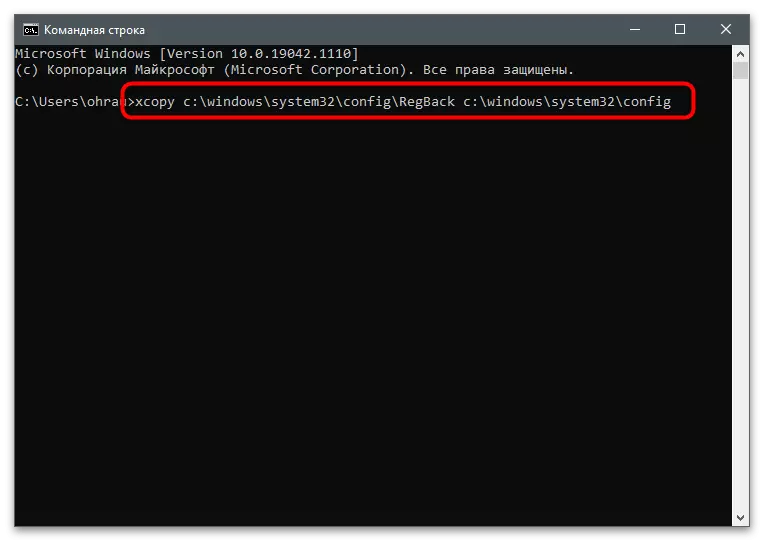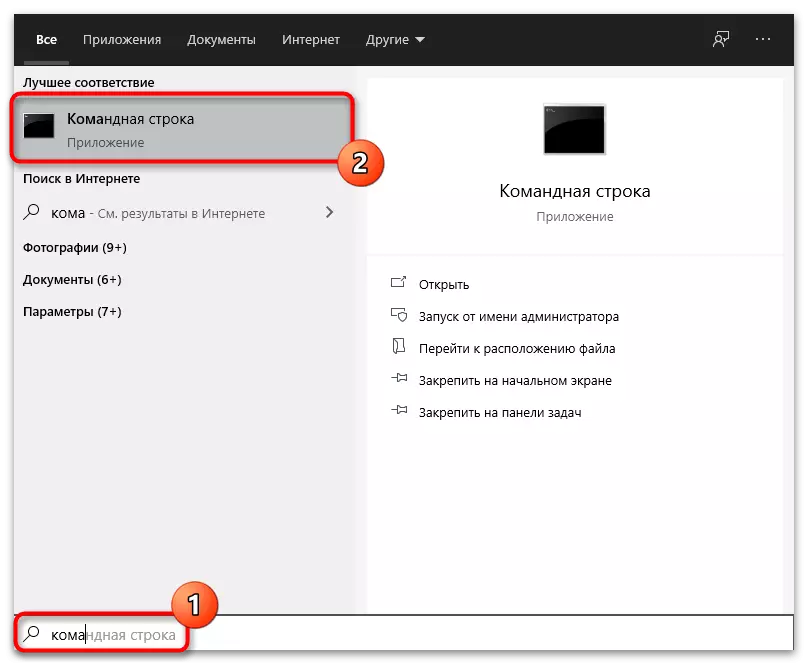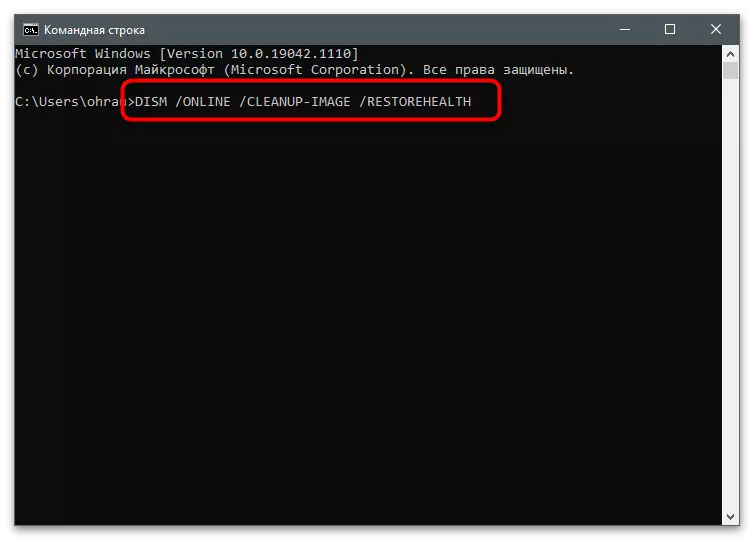ପଦ୍ଧତି 1: ରିଲିଫ୍ ରାମ ଏବଂ ବାୟୋ |
ବେଳେବେଳେ ସ୍ୱୟଂଚାଳିତ ସିଷ୍ଟମ୍ ପୁନରୁଦ୍ଧାର ସହିତ ସମସ୍ୟା ବିଫଳତାକୁ ଦୂରାରଣ ସହିତ ଜଡିତ କିମ୍ବା BIOS ସେଟିଙ୍ଗର ଜନସଂଖ୍ୟା କିମ୍ବା ମେଷର ଜନସଂଖ୍ୟା | ଏହା ସବୁଠାରୁ ସାଧାରଣ କାରଣ ନୁହେଁ, କିନ୍ତୁ ଏହାର ସମାଧାନ ସରଳ, ତେଣୁ ମୁଁ ପ୍ରଥମ ସ୍ଥାନରେ ଏହା କହିବି | ପ୍ରଥମେ, କମ୍ପ୍ୟୁଟରକୁ ଅକ୍ଷମ କର ଏବଂ ଜାଗାରେ RAM ଷ୍ଟ୍ରିପ୍ ପରିବର୍ତ୍ତନ କର | ଯଦି କେବଳ ମଦରବୋର୍ଡ ସହିତ ସଂଯୁକ୍ତ, ଏହାକୁ ଅନ୍ୟ ଏକ ମାଗଣା ସଂଯୋଜରରେ ସଂସ୍ଥାପନ କରନ୍ତୁ | ଏହି ପ୍ରସଙ୍ଗ ଉପରେ ବିସ୍ତୃତ ନିର୍ଦ୍ଦେଶାବଳୀ ନିମ୍ନଲିଖିତ ଲିଙ୍କରେ କ୍ଲିକ୍ କରି ଅନ୍ୟ ଏକ ଆର୍ଟିକ୍ଲାରେ ଅନ୍ୟ ଏକ ଆର୍ଟିକ୍ଲାରେ ମିଳିପାରିବ |
ଅଧିକ ପ readନ୍ତୁ: RAM ମଡ୍ୟୁଲ୍ ସଂସ୍ଥାପନ କରନ୍ତୁ |
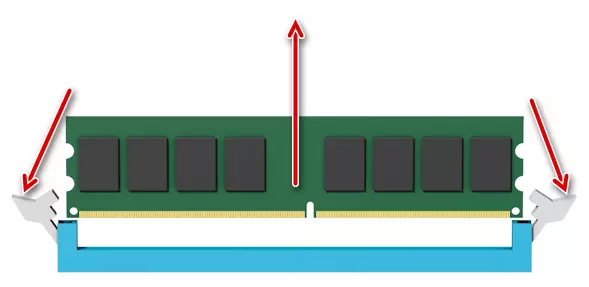
ମଦରାମ ଉପରେ ବ୍ୟାଟେରୀ ରାମର ଡିସଚାର୍ଜ ସହିତ ତୁରନ୍ତ କମ୍ପ୍ୟୁଟର କିମ୍ବା ସମାନ୍ତରାଳ ଭାବରେ ପରିଚୟ କରିବାକୁ ଚେଷ୍ଟା କରନ୍ତୁ ଏବଂ କିଛି ସେକେଣ୍ଡରେ ଏହାକୁ ପଛକୁ ଭର୍ତ୍ତି କରନ୍ତୁ | ଏହି କ୍ରିୟା BIOS ସେଟିଂସମୂହ ପୁନ res ସେଟ୍ କରିବ ଏବଂ ଆପଣଙ୍କୁ "ସଫା" ଫର୍ମରେ କମ୍ପ୍ୟୁଟରକୁ ବୁଟ କରିବାକୁ ଅନୁମତି ଦେବ | କମ୍ପ୍ୟୁଟରକୁ ବିଚ୍ଛିନ୍ନ କରିବା ପୂର୍ବରୁ ସିଷ୍ଟମ ୟୁନିଟ୍ ରୁ ବିଦ୍ୟୁତ୍ ଅକ୍ଷମ କରିବାକୁ ଭୁଲନ୍ତୁ ନାହିଁ ଏବଂ ଉପାଦାନଗୁଡ଼ିକ ସହିତ ଯୋଗାଯୋଗ କରନ୍ତୁ |
ଅଧିକ ପ read: ମଦରବୋର୍ଡରେ ବ୍ୟାଟେରୀ ବଦଳାଇବା |

ପଦ୍ଧତି 2: ପୁନ restore ସ୍ଥାପନ ଆରମ୍ଭ କରନ୍ତୁ |
ବାରମ୍ବାର ସମସ୍ୟା, କେଉଁ କାରଣରୁ ଏକ ତ୍ରୁଟି "କମ୍ପ୍ୟୁଟରକୁ ପୁନ restore ସ୍ଥାପନ କରିପାରିଲା ନାହିଁ" ଦୃଶ୍ୟମାନ ହୁଏ - ଅପରେଟିଂ ସିଷ୍ଟମ୍ ଲୋଡ୍ କରିବା ସମୟରେ ତ୍ରୁଟିପୂର୍ଣ୍ଣ | ସେଗୁଡିକ ଉଭୟ ବୁଟଲୋଡର୍ ଏବଂ ଅନ୍ୟାନ୍ୟ ଉପାଦାନକୁ ଜଡିତ କରିପାରିବେ, ତେଣୁ ପ୍ରତ୍ୟେକ ସମାଧାନକୁ ହସ୍ତକୃତ ଭାବରେ ଖୋଜାଯିବ | ଯଦି ଆପଣଙ୍କର ହସ୍ତରେ ଥିବା ଏକ ବୁଟ ଫ୍ଲାସ୍ ଡ୍ରାଇଭ୍ କିମ୍ବା ଏକ OS ଡିସ୍କ ଡିସ୍କ ଅଛି, ନିର୍ଦ୍ଦେଶର ପ୍ରଥମ ଅଂଶକୁ ଏଡ଼ାନ୍ତୁ, ଅନ୍ୟ ଏକ କାର୍ଯ୍ୟ PC କୁ ଦେଖନ୍ତୁ, ଅନ୍ୟ ପଦକ୍ଷେପଗୁଡ଼ିକୁ ଆପଣ ଅନୁସରଣ କରନ୍ତୁ ଯେଉଁଠାରେ ଆପଣ ଏହି ପଦକ୍ଷେପଗୁଡ଼ିକୁ ଅନୁସରଣ କରନ୍ତୁ:
- ବର୍ତ୍ତମାନ ସବୁଠାରୁ ପ୍ରଯୁଜ୍ୟ ୱିଣ୍ଡୋଜ୍ 10, ତେଣୁ ଅପରେଟିଂ ସିଷ୍ଟମର ଏହି ସଂସ୍କରଣର ଉଦାହରଣରେ ଆମେ ମାନୁଆଲ୍ ବିଶ୍ nevile ାରା ବିଶ୍ଳେର କରିବୁ | ନିମ୍ନଲିଖିତ ଲିଙ୍କ୍ ଅନୁସରଣ କରନ୍ତୁ ଏବଂ ସାଇଟରେ ଥିବା ଉପଯୁକ୍ତ ବଟନ୍ ଉପରେ କ୍ଲିକ୍ କରି ମିଡିଆ ସୃଷ୍ଟି ଉପକରଣକୁ ଡାଉନଲୋଡ୍ କରନ୍ତୁ |
- ପ୍ରାପ୍ତ ଏକଜେକ୍ୟୁଟେବଲ୍ ଫାଇଲ୍ ଚଲାନ୍ତୁ |
- ଲାଇସେନ୍ସ ଚୁକ୍ତିନାମାର ସର୍ତ୍ତାବଳୀ ନିଅ ଏବଂ ପରବର୍ତ୍ତୀ ପଦକ୍ଷେପକୁ ଯାଆନ୍ତୁ |
- ମାର୍କର ଆଇଟମ୍ ଯାଞ୍ଚ କରନ୍ତୁ "ଏକ ସଂସ୍ଥାପନ ମିଡିଆ ସୃଷ୍ଟି କରନ୍ତୁ (USB ଫ୍ଲାସ ମେମୋରୀ ଉପକରଣ, DVD କିମ୍ବା ISO ଫାଇଲ)" |
- ପରବର୍ତ୍ତୀ ସୋପାନରେ, ପରାମର୍ଶିତ ପାରାମିଟରଗୁଡିକ ବ୍ୟବହାର କରନ୍ତୁ, କାରଣ ଏହି କ୍ଷେତ୍ରରେ ସେମାନେ କିଛି ପ୍ରଭାବ କରିବେ ନାହିଁ |
- "USB ଫ୍ଲାସ ମେମୋରୀ" ରେକର୍ଡିଂର ପ୍ରକାର ଚୟନ କରନ୍ତୁ |
- ଅତିକମରେ 8 GB ର ଭଲ୍ୟୁମ୍ ସହିତ କମ୍ପ୍ୟୁଟର ସହିତ କମ୍ପ୍ୟୁଟର ସହିତ ସଂଯୋଗ କରନ୍ତୁ | ନିଶ୍ଚିତ କରନ୍ତୁ ଯେ ଏହାର ଗୁରୁତ୍ୱପୂର୍ଣ୍ଣ ଫାଇଲ୍ ନାହିଁ, ଯେହେତୁ କ୍ୟାରିଅର୍ ଫର୍ମାଟ୍ ହେବ | ଏହାକୁ ମିଡିଆ ସୃଷ୍ଟି ୱିଣ୍ଡୋରେ ଥିବା ଡିସ୍କ ତାଲିକାରୁ ଏଥି ଚୟନ କର, ତାପରେ ରେକର୍ଡିଂ ପ୍ରକ୍ରିୟା ଚଲାନ୍ତୁ ଏବଂ ଏହାକୁ ଅପେକ୍ଷା କରନ୍ତୁ |


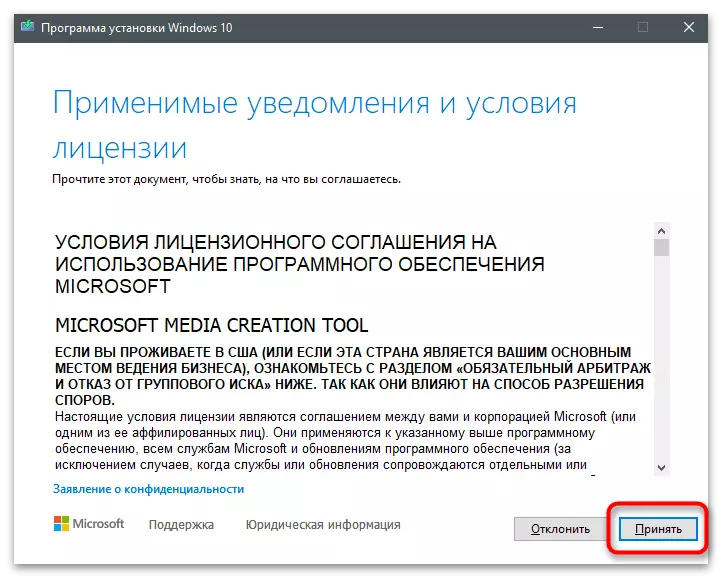
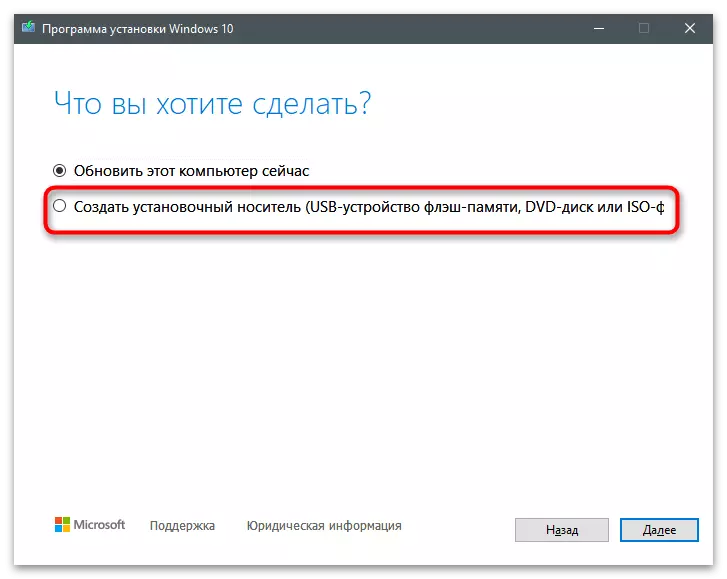
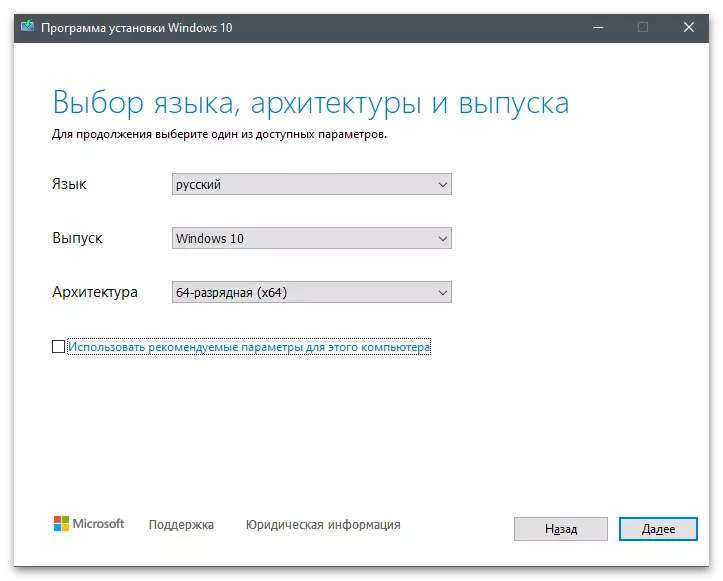

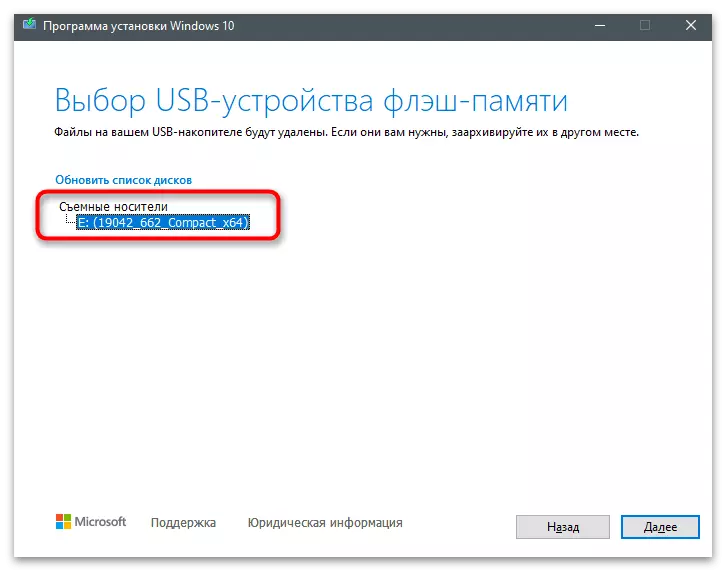
ୱିଣ୍ଡୋଜ୍ କିମ୍ବା ଯେକ any ଣସି ବର୍ଣ୍ଣିତ ଉପକରଣର ଅନ୍ୟ ସଂସ୍କରଣର ମାଲିକମାନେ ଅନ୍ୟ ପ୍ରୋଗ୍ରାମ୍ ବ୍ୟବହାର କରି, ଏକ ଅଫିସିଆଲ୍ ସାଇଟ୍ କିମ୍ବା ଅନ୍ୟାନ୍ୟ ଉତ୍ସରୁ ଏକ ISO ପ୍ରତିଛବି ଡ୍ରାଇଭ୍ ବ୍ୟବହାର କରିବା ପରେ, ଏହାକୁ ଏକ ଅଫିସିଆଲ୍ ସାଇଟ୍ କିମ୍ବା ଅନ୍ୟାନ୍ୟ ଉତ୍ସ ଡ୍ରାଇଭ୍ ବ୍ୟବହାର କରିବା ପରେ, ଏହାକୁ ଏକ ଅଫିସିଆଲ୍ ସାଇଟ୍ କିମ୍ବା ଅନ୍ୟାନ୍ୟ ଉତ୍ସରୁ ଡାଉନଲୋଡ୍ କରିବାକୁ ପଡିବ | ଏହି ପ୍ରସଙ୍ଗରେ ସମର୍ଥନ ନିର୍ଦ୍ଦେଶାବଳୀ ଆମର ଅନ୍ୟ ଜଣେ ଲେଖକଙ୍କ ମଧ୍ୟରୁ ଅନ୍ୟ ଜଣେ ବ୍ୟକ୍ତିଙ୍କ ମଧ୍ୟରେ ମିଳିପାରିବ |
ଅଧିକ ପ readନ୍ତୁ: ୱିଣ୍ଡୋରେ ଏକ ବୁଟ ଯୋଗ୍ୟ ଫ୍ଲାସ ଡ୍ରାଇଭ ସୃଷ୍ଟି ପାଇଁ ନିର୍ଦ୍ଦେଶାବଳୀ |
ବର୍ତ୍ତମାନ ତାହା ସହିତ କ୍ୟାରିଅର୍ ଅପରେଟିଂ ସିଷ୍ଟମ୍ ସହିତ ଅଛି, ଆପଣ ଲୋଡ୍ କରିବା ପାଇଁ ଗୁରୁତ୍ୱପୂର୍ଣ୍ଣ ଉପାଦାନଗୁଡ଼ିକର ପୁନରୁଦ୍ଧାରକୁ ଯାଇପାରିବେ | କମ୍ପ୍ୟୁଟର ବନ୍ଦ କର, ଫ୍ଲାସ୍ ଡ୍ରାଇଭ୍ ସଂଯୁକ୍ତ, ଯାହା ପରେ ଡିଭାଇସ୍ ପୁନ enable ସକ୍ଷମ କରିପାରିବ ଏବଂ ଏହି ପଦକ୍ଷେପଗୁଡ଼ିକୁ ଅନୁସରଣ କର:
- ଯଦି ଏହା ସ୍ୱୟଂଚାଳିତ ଭାବରେ ହୁଏ ନାହିଁ ଫ୍ଲାସ୍ ଡ୍ରାଇଭରୁ ଡାଉନଲୋଡ୍ ଅପ୍ସନ୍ ଚୟନ କରନ୍ତୁ | ସଂସ୍ଥାପକ ଆରମ୍ଭ ସହିତ ସମସ୍ୟା ସୃଷ୍ଟି ହେଲେ (ଯେତେବେଳେ ଚୟନ ସ୍କ୍ରିନ ଦେଖାଯାଏ ଏବଂ ସଂସ୍ଥାପିତ ୱିଣ୍ଡୋଗୁଡ଼ିକ ଦେଖାଯାଏ ନାହିଁ, ସେହି ଉପାୟ ସହିତ କିପରି ଆରମ୍ଭ ହେବ ସେଥିରେ ଆର୍ଟିକିଲ୍ ପ read ଼ |
ଅଧିକ ପ T ନ୍ତୁ: ଏକ ଫ୍ଲାସ୍ ଡ୍ରାଇଭରୁ ଡାଉନଲୋଡ୍ କରିବାକୁ BIOS କୁ ବିନ୍ୟାସ କରନ୍ତୁ |
- ସଂସ୍ଥାପକ ଡାଉନଲୋଡ୍ କରିବା ପରେ, "ପୁନରୁଦ୍ଧାର ସିଷ୍ଟମ୍" ଲିଙ୍କରେ କ୍ଲିକ୍ କରନ୍ତୁ |
- "ତ୍ରୁଟି ନିବାରଣ" କୁ ଯାଆନ୍ତୁ |
- ଉପଯୁକ୍ତ ନାମ ସହିତ ଟାଇଲ୍ ଉପରେ କ୍ଲିକ୍ କରି "କମାଣ୍ଡ୍ ଲାଇନ୍" ଚଲାନ୍ତୁ |
- କନସୋଲରେ ପ୍ରୟୋଗରେ ପ୍ରତ୍ୟେକ ପରେ ଏଣ୍ଟର୍ ଦବାଇ କମାଣ୍ଡ ପ୍ରବେଶ କରନ୍ତୁ:
ବୁଟ୍ ହେବ / ପୁନ build ନିର୍ମାଣ |
ବୁଟ୍ ଏରର୍ / ଫିକ୍ସମ୍ର |
ବୁଟ୍ ଏରଟ୍ / ଫିକ୍ସଟ୍ |
ବୁଟ୍କେକ୍ଟ / NT60 SYS |
Bootsect / nt60 ସମସ୍ତ |

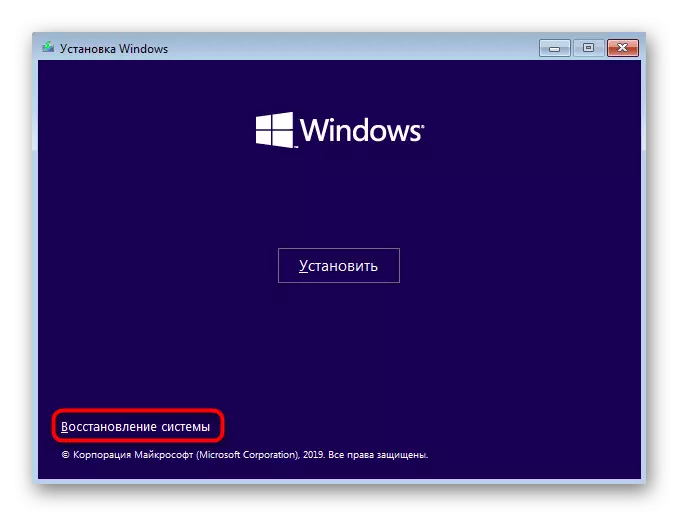

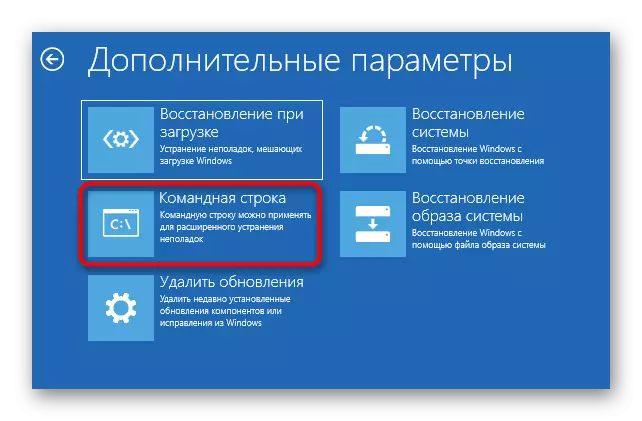

ସମାପ୍ତ ହେବା ପରେ, ସାଧାରଣ ମୋଡରେ କମ୍ପ୍ୟୁଟରକୁ ପୁନ rest ଆରମ୍ଭ କରନ୍ତୁ, ପୂର୍ବରୁ ଲୋଡିଂ ଫ୍ଲାସ ଡ୍ରାଇଭକୁ ଅପସାରଣ କରିଥିବାରୁ ପୂର୍ବରୁ ଅପସାରଣ କରି | ଯଦି ପୁନରୁଦ୍ଧାର ପ୍ରକ୍ରିୟା ଏପର୍ଯ୍ୟନ୍ତ ବିଫଳ ହେଲା, ଏହି ପ୍ରବନ୍ଧର ପରବର୍ତ୍ତୀ ପଦ୍ଧତିକୁ ଯାଆନ୍ତୁ |
ପଦ୍ଧତି 3: ୱିଣ୍ଡୋଜ୍ ସ୍ୱୟଂଚାଳିତ ଷ୍ଟାର୍ଟ ପୁନରୁଦ୍ଧାରକୁ ଅକ୍ଷମ କରନ୍ତୁ |
ବେଳେବେଳେ ଅପରେଟିଂ ସିଷ୍ଟମ୍ ନିଜେ ସାଧାରଣତ file କାର୍ଯ୍ୟ କରିପାରିବ, ଏବଂ ପୁନରୁଦ୍ଧାର ଅର୍ଥରେ ସମସ୍ୟା ସମାପ୍ତ ହୋଇଛି, ଯାହା ଡ୍ରାଇଭଗୁଡ଼ିକରର ନୂତନ ସଂସ୍କରଣ ସ୍ଥାପନ କରିବା ପରେ ପ୍ରାୟତ steed କାର୍ଯ୍ୟକାଳ୍ୟା ହୁଏ | ଏହି କ୍ଷେତ୍ରରେ, ଏହା ଏହି ପାଣ୍ଡିକୁ ନିଜ ବାହିନୀରେ ସଂଯୋଗ କରିବାରେ ସାହାଯ୍ୟ କରେ | ଏହା କରିବାକୁ, ସିଷ୍ଟମ୍ ପୁନ restore ସ୍ଥାପନ ୱିଣ୍ଡୋରେ "କମାଣ୍ଡ୍ ଲାଇନ୍" କୁ ଯିବାକୁ ପୂର୍ବ ନିର୍ଦ୍ଦେଶନାମା କରିବାକୁ ପଡିବ | କମାଣ୍ଡ୍ BCDEDIT / ସେଟ୍ {ଡିଫଲ୍ଟ} ରେ ଡାଉନଲୋଡ୍ ହୋଇଥିବା ଡିଫଲ୍ଟ} ରେଟିଂ / ସେଟ୍ ରେ ଏହା ରହିଥାଏ ଏବଂ କମାଣ୍ଡ ବ୍ୟବହାର କରିବାକୁ ଏଣ୍ଟର୍ ଦାବନ୍ତୁ |

ପଦ୍ଧତି 4: ଡ୍ରାଇଭର ଅଦ୍ୟତନ |
ପୂର୍ବରୁ ପୂର୍ବରୁ ଉଲ୍ଲେଖ କରାଯାଇଛି, ସିଷ୍ଟମ୍ ପୁନରୁଦ୍ଧାର ସମସ୍ୟା ତୁରନ୍ତ ସ୍ୱୟଂଚାଳିତ ଭାବରେ ଦେଖାଯାଏ, ଯାହାକି ଅନେକ ସ୍ୱୟଂଚାଳିତ ମୋଡରେ ଘଟେ | ବେଳେବେଳେ ଏକ ଅଦ୍ୟତନ ବାଧାପ୍ରାପ୍ତ ହୁଏ କିମ୍ବା କେବଳ କିଛି ଡିଭାଇସ୍ ପାଇଁ ଶେଷ ହୁଏ, ଅବଶିଷ୍ଟ ଡ୍ରାଇଭରମାନଙ୍କୁ ଆବଶ୍ୟକ ନାହିଁ | ଏହି ପରିସ୍ଥିତି ଏବଂ ପେରିଫେରାଲ୍ ଯନ୍ତ୍ରପାତି କିମ୍ବା ମାଉସ୍ ପାଇଁ ଡ୍ରାଇଭରମାନଙ୍କ ପାଇଁ ଡ୍ରାଇଭରଗୁଡ଼ିକ ପାଇଁ ପରିଚାଳିତ ହୋଇଥାଏ (ହଁ, ଏପରିକି, ଏପରିକି, ଏପରିକି ମଧ୍ୟ ଏହି ପ୍ରଶ୍ନ ହୋଇଥାଇପାରେ) |
- ବର୍ତ୍ତମାନ ଯେହେତୁ OS ସାଧାରଣ ମୋଡ୍ ରେ ଆରମ୍ଭ ହୁଏ ନାହିଁ, ତେବେ ଆପଣଙ୍କୁ ଏକ ସୁରକ୍ଷିତ ସ୍ଥାନକୁ ପରିବର୍ତ୍ତନ କରିବାକୁ ପଡିବ, ଯାହା ନିମ୍ନବ୍ୟାନିରେ ଅଧିକ ବିସ୍ତୃତ ଭାବରେ ଲେଖା ଅଛି | ନେଟୱର୍କ ଡ୍ରାଇଭରଗୁଡ଼ିକୁ ଡାଉନଲୋଡ୍ କରିବା ସହିତ ଏକ ବିକଳ୍ପ ବାଛିବା ଗୁରୁତ୍ୱପୂର୍ଣ୍ଣ, ଯେହେତୁ ଆପଣ ଅଧିକ କାର୍ଯ୍ୟ କରିବାକୁ ନେଟୱାର୍କ ସହିତ ସଂଯୋଗ କରିବାକୁ ଆବଶ୍ୟକ କରନ୍ତି |
10 ପ readନ୍ତୁ: ୱିଣ୍ଡୋଜ୍ 10 ରେ ସୁରକ୍ଷିତ ମୋଡ୍ |
- ୱିଣ୍ଡୋଗୁଡ଼ିକୁ ବନ୍ଦ କରିବା ପରେ, ଡାହାଣ ମାଉସ୍ ବଟନ୍ ସହିତ "ଆରମ୍ଭ" ବଟନ୍ ଉପରେ କ୍ଲିକ୍ କର ଏବଂ ଦେଖାଯାଉଥିବା ମେନୁରୁ ଡାଟା ମ୍ୟାନେଜର୍ ଅପ୍ସନ୍ ଚୟନ କରନ୍ତୁ |
- ଉପକରଣ ତାଲିକା ଯାଞ୍ଚ କରନ୍ତୁ ଏବଂ ପ୍ରତ୍ୟେକ ବ୍ୟବହାର ସହିତ ବିଭାଗ ଖୋଲିବା ଆରମ୍ଭ କରନ୍ତୁ |
- ସେହି ସଠିକ୍ ଧାଡ଼ି ଉପରେ କ୍ଲିକ୍ କରନ୍ତୁ ଏବଂ ସେହି ସ୍ୱୟଂଚାଳିତ ଅଦ୍ୟତନ ସନ୍ଧାନ ପରେ "ଡ୍ରାଇଭର" କୁ "" ଅଦ୍ୟତନ "ସିଲେକ୍ଟ କରନ୍ତୁ |
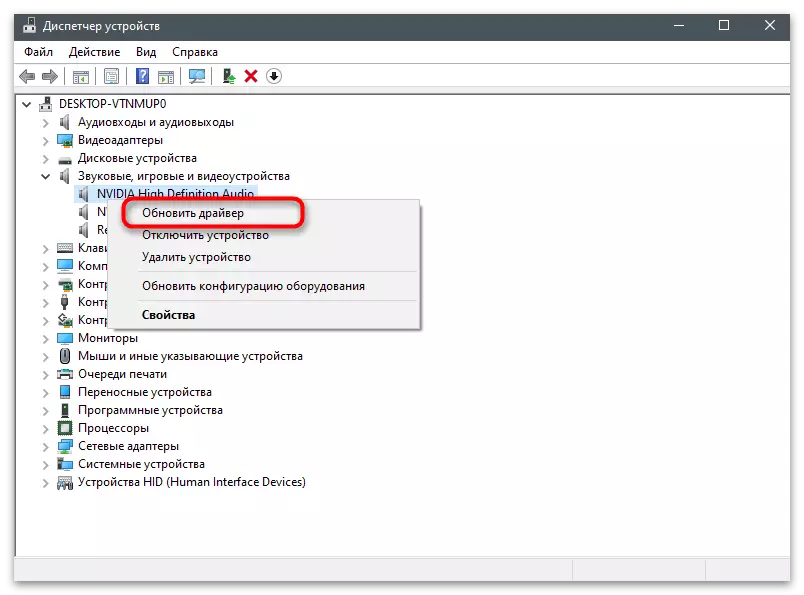

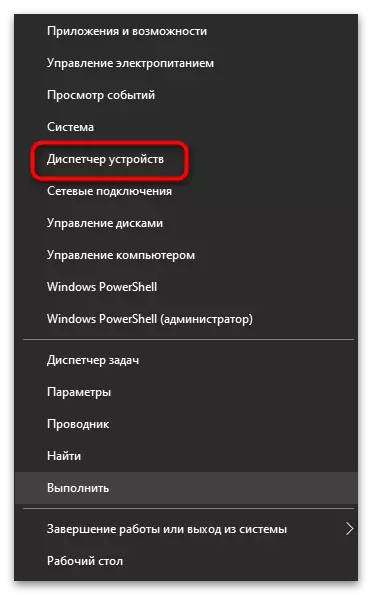
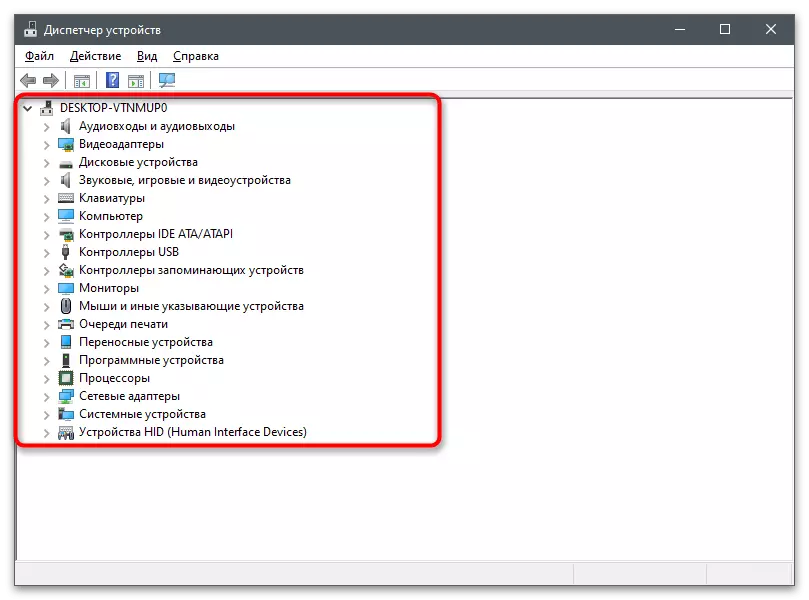
ଡ୍ରାଇଭରଗୁଡ଼ିକୁ ଅଦ୍ୟତନ କରିବା ପାଇଁ ଆପଣ ଅନ୍ୟ ମାଧ୍ୟମ ବ୍ୟବହାର କରିପାରିବେ: ଡେଭଲପରୀ, ଅଫିସିଆଲ୍ ସାଇଟ୍ କିମ୍ବା ତୃତୀୟ-ପକ୍ଷ କାର୍ଯ୍ୟକ୍ରମ |
ଅଧିକ ପ read: କମ୍ପ୍ୟୁଟରରେ ଡ୍ରାଇଭରଗୁଡ଼ିକୁ କିପରି ଅଦ୍ୟତନ କରିବେ |
ପଦ୍ଧତି 5: ସିଷ୍ଟମ୍ ଉପାଦାନଗୁଡ଼ିକର ପୁନରୁଦ୍ଧାର |
ଶେଷରେ, ଆମେ ପଦ୍ଧତିକୁ ବିଶ୍ଳେଷଣ କରିବୁ ଯାହା ମୁଖ୍ୟ ବ୍ୟବସ୍ଥାପିକର ପୁନରୁଦ୍ଧାରକୁ ବୁ .ଙ୍ଗରେ ସଂରକ୍ଷଣ କରିବ, ଯଦି ହଠାତ୍ ପୁନରୁଦ୍ଧାର ତାହାର ଅଖଣ୍ଡତା ସହିତ ଜଡିତ ହେଉଛି ବର୍ତ୍ତମାନର ଅଖଣ୍ଡତା ଉଲ୍ଲଂଘନ ସହିତ ଜଡିତ | ନିମ୍ନଲିଖିତ ସୁପାରିଶଗୁଡିକ ପୂରଣ କରିବାକୁ, ପୂର୍ବ ପଦ୍ଧତିରେ ଲେଖାଯାଇଥିବା ପରି ଆପଣଙ୍କୁ ସୁରକ୍ଷିତ ମୋଡରେ ବୁଟ କରିବା ଆବଶ୍ୟକ |
- ଏହା ପରେ, "ଆରମ୍ଭ" ମାଧ୍ୟମରେ "ଆରମ୍ଭ" କିମ୍ବା ଯେକ way ଣସି ଉପାୟ ମାଧ୍ୟମରେ "କମାଣ୍ଡ୍ ଲାଇନ୍" ଚଲାନ୍ତୁ |
- ବିସ୍ / ଅନଲାଇନ୍ / ସିଲିଜ୍ କମାଣ୍ଡ୍ / ଚେକନଅପ୍ କମାଣ୍ଡ ପ୍ରବେଶ କରନ୍ତୁ, ଯାହାକି ସିଷ୍ଟମ୍ ଫାଇଲଗୁଡ଼ିକର ଅଖଣ୍ଡତା ଯାଞ୍ଚ କରିବ ଏବଂ ଯଦି ସମସ୍ୟା ମିଳିଲା ତେବେ ସେମାନଙ୍କୁ ପୁନ restore ସ୍ଥାପନ କରିବ | ଏହି କୋନସୋଲ ଉପଯୋଗିତା ବିଷୟରେ ଅଧିକ ବିସ୍ତୃତ, ଅନ୍ୟ ପଦାର୍ଥରେ ପ Read ନ୍ତୁ |
ଅଧିକ ପ readି: ୱିଣ୍ଡୋଜ୍ 10 ରେ ସିଷ୍ଟମ୍ ଫାଇଲ୍ ଅଖଣ୍ଡତା ଯାଞ୍ଚ ବ୍ୟବହାର ଏବଂ ପୁନରୁଦ୍ଧାର କରିବା |
- ସ୍କାନ୍ ସମାପ୍ତ ହେବା ପରେ, କାର୍ଯ୍ୟର ଫଳାଫଳ ଯାଞ୍ଚ କରି ଆପଣ ତୁରନ୍ତ କମ୍ପ୍ୟୁଟରକୁ ପୁନ rest ଆରମ୍ଭ କରିପାରିବେ, କିମ୍ବା ଅନ୍ୟ ନିର୍ଦ୍ଦେଶକୁ ପୁନ res ସେଟ୍ କରିବା ପାଇଁ: xcopy c: \ donfoy redback c: \ adces \ redak କୁ ଫେରାଇବା ପାଇଁ | ସମ୍ଭାବ୍ୟ ତ୍ରୁଟିଗୁଡ଼ିକୁ ସଂଶୋଧନ କରିବା |